
Nykyään on välttämätöntä saada sähköposti. Se auttaa meitä monissa asioissa, kuten rekisteröitymiseen sovellukseen, tietojen saamiseen matkapuhelimesi ulottuvilla ja viestintään ihmisten kanssa Internetin kautta, joten on tärkeää pitää salasanamme yksityisenä.
On parasta vaihtaa sitä ajoittain sen suojaamiseksi ja sen turvallisuustason parantamiseksi. Tästä syystä näytämme sinulle tällä kertaa miten vaihdamme Gmailin salasanan helposti ja nopeasti. Ei ole väliä oletko tietokoneelta vai mobiililaitteelta, koska tässä selitämme ne kaikki yksityiskohtaisesti.
Kuinka vaihtaa tai lisätä uusi salasana Gmailiin
Salasanaa voidaan vaihtaa usealla tavalla, riippuen siitä, mihin avaamme salasanamme GmailJos se on tietokoneesta tai älypuhelimestamme, selitämme tässä kaikki yksityiskohtaisesti.
Vaihda Gmail-salasana tietokoneelta <
Ensimmäinen asia olisi avata Gmail selaimelta, sitten siirrymme oikeaan yläkulmaan, josta saamme kuvakkeen hammaspyörän muodossa, painamme sitä ja ikkuna, jossa on enemmän vaihtoehtoja, tulee näkyviin.
Seuraavaksi valitsemme kolmannen vaihtoehdon, jossa se sanotaan ”asetus” saadaksesi meidät asetuksiin, saamme valikon, jossa on monia vaihtoehtoja.
Meidän on kiinnitettävä huomiota ensimmäiseen vaihtoehtopalkkiin ja menemme sinne, missä sanotaan, ”Tilit ja tuonti”, napsautamme.
Tilit ja tuonti -kohdassa ensimmäinen vaihtoehto näyttää meille, ”Vaihda salasana”, napsauttamalla se vie meidät suoraan Googleen muuttamaan tietoja, tässä tapauksessa salasanamme.
Google pyytää sinua vahvistamaan tietosi ja antamaan sitten uuden salasanan. Uusi salasana on annettava kahdesti ja sitten napsautamme ”Vaihda salasana” ja valmis. Muista laittaa helppo muistaa ja suojata, samalla tavalla kuin voit palauttaa Gmail-tilisi, jos olet unohtanut sen.
Vaihda Gmail-salasana mobiililaitteesta
Aivan kuten voimme vaihtaa salasanamme selaimesta, voimme tehdä sen myös mobiililaitteestamme Gmail-sovelluksella, joten meidän on ensin tehtävä tämä avaa sovellus.
Sitten meidän täytyy avaa asetusvalikko, meidän on painettava näytön vasemmassa yläkulmassa, jossa näkyy kolme viivaa, tai voimme myös vetää sormella näytön vasemmalta puolelta keskelle.
Kun se on auki, vedämme valikkoa alaspäin päästäksesi viimeisiin vaihtoehtoihin, missä välilehti on ”Asetukset”. Napsauta tätä vaihtoehtoa.
Saamme Gmail-sähköpostit liitettyä matkapuhelimeemme, napsauta sähköpostiosoitetta, jonka haluat vaihtaa salasanan, tämä näyttää meille toisen ikkunan ja valitse vaihtoehto ”Tili”, Google-tilin hallinnoimiseksi.
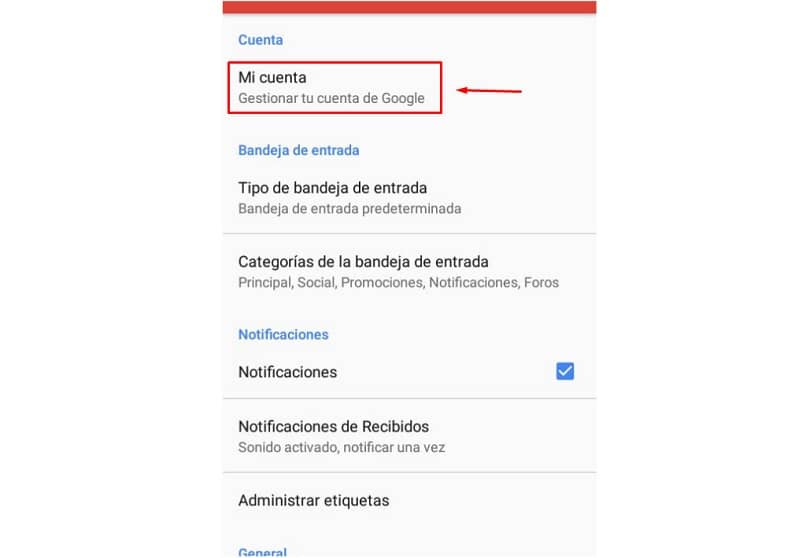
Se ohjaa meidät suoraan Google-sovellukseen, ja meidän on valittava vaihtoehto ”Henkilökohtaisia tietoja” joka näkyy nimemme ja sähköpostiosoitteemme alla.
”Henkilötiedot” -kohdassa näkyy kuvamme, nimi, syntymäaika, sukupuoli ja lopuksi ”Salasana”ja paina sitä.
Se kertoo meille, että meidän on ensin vahvistettava, että omistamme tilin, ja sitten se pyytää meiltä nykyistä salasanaa, annamme sen ja lopuksi annamme meille mahdollisuuden laita uusi salasanamme, joka meidän on vahvistettava.
Viimeistele napsauttamalla ”Vaihda salasana” Y Älykäs !. Matkapuhelimellasi voit myös lisätä toisen Gmail-tilin, jotta sinulla on kaksi sähköpostia Androidista ja iOS: sta.
Suositukset salasanan vaihdossa
Vaihda salasana jatkuvasti Auta estämään salasanasi varastaminen. Jos kadotit laitteesi tai jätit postin auki ystävän tietokoneelle, vaihda salasana ja varmista siten, ettei kukaan pääse tilillesi.
Kun salasana vaihdetaan, on tavallista unohtaa salasana ensimmäisten päivien ajan, joten on parasta kirjoittaa se muistiin, jos unohdat sen.
Aseta eri salasana kuin tavalliset, voit lisätä symboleja tai numeroita ja kirjaimia. Älä laita salasanoja, kuten nimesi tai puhelinnumerosi, se on yleensä helppo arvata.
Lopuksi toivomme, että tästä artikkelista on ollut hyötyä. Haluamme kuitenkin tietää, Luuletko olla vaikea vaihtaa Gmail-salasanaa? Tiedätkö toisen tavan muuttaa sitä? Jätä mielipiteesi kommentteihin.